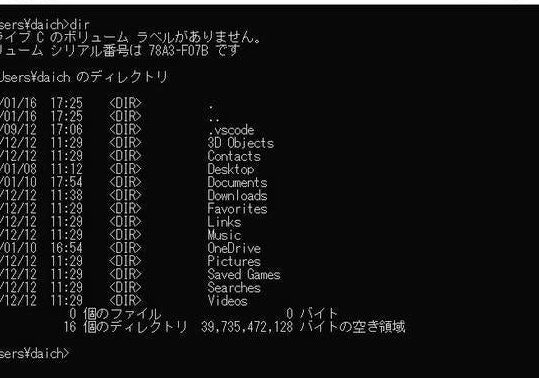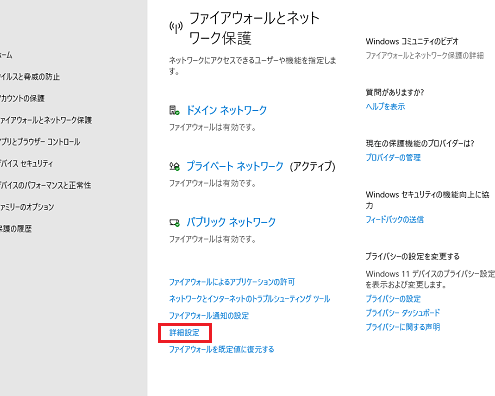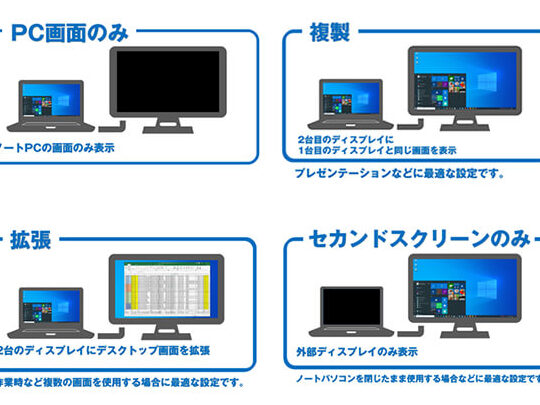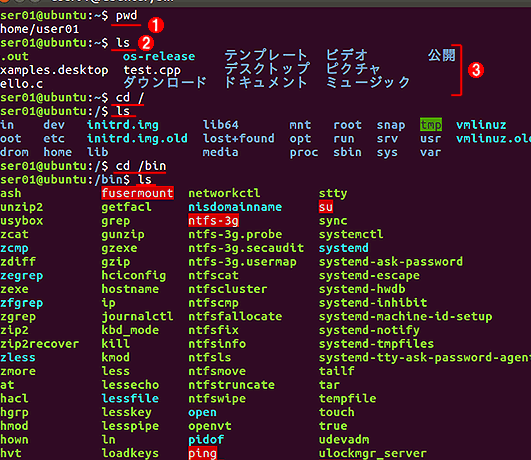Windows DNSサーバー設定方法!ネットワーク構築の基礎

WindowsサーバーでDNSサーバーを設定することは、ネットワーク構築において非常に重要な要素です。このガイドでは、Windows環境におけるDNSサーバーの設定手順を段階的に説明します。DNSサーバーの役割、設定方法、トラブルシューティング、セキュリティ対策など、ネットワーク構築の基礎を理解する上で必要となる情報を網羅します。
Windows DNS サーバー設定方法!ネットワーク構築の基礎
1. DNS サーバーとは?
DNS サーバーは、ドメイン名をIP アドレスに変換する役割を担う重要なサーバーです。例えば、www.example.com というドメイン名を入力すると、DNS サーバーが対応する IP アドレス (例: 192.168.1.100) を探し出し、Web サーバーに接続します。
2. Windows DNS サーバーの設定手順
Windows Server を使用して DNS サーバーを設定する手順は以下のとおりです。
2.1. DNS サーバーの役割を追加
1. サーバーマネージャーを開き、「役割と機能の追加」をクリックします。
2. 「サーバーの役割の選択」画面で「DNS サーバー」を選択し、「次へ」をクリックします。
3. 「機能の選択」画面ではデフォルトのまま「次へ」をクリックします。
4. 「確認」画面で「インストール」をクリックします。
2.2. DNS ゾーンの作成
1. サーバーマネージャーで「DNS」をクリックします。
2. 右側の「アクション」から「新しいゾーン」をクリックします。
3. 「新しいゾーンウィザード」で「次へ」をクリックします。
4. 「ゾーンの種類」画面で「プライマリゾーン」を選択します。
5. 「ゾーンの複製」画面で「標準プライマリ」を選択します。
6. 「ゾーン名」画面で、作成するゾーン名を入力します。
7. 「ダイレクトリ」画面で「既定のダイレクトリ」を選択し、「次へ」をクリックします。
8. 「完了」をクリックすると、ゾーンが作成されます。
2.3. ホスト レコードの作成
1. 作成したゾーンを右クリックし、「新規」から「ホスト (A または AAAA)」をクリックします。
2. 「新しいリソースレコード」画面で「名前」にホスト名(例: www)、「IP アドレス」にサーバーの IP アドレスを入力します。
3. 「追加」をクリックすると、ホストレコードが作成されます。
3. DNS サーバーの役割
DNS サーバーは、ネットワークにおける以下の役割を担います。
1. ドメイン名の解決: ドメイン名を IP アドレスに変換します。
2. リソースレコードの管理: ホストレコード、メールサーバーレコードなど、様々なリソースレコードを管理します。
3. ゾーンの管理: 複数のドメインを管理するためのゾーンを作成します。
4. 名前空間の階層管理: DNS サーバーは、階層的な名前空間を用いてドメイン名を管理します。
4. DNS サーバーのセキュリティ
DNS サーバーは、ネットワークにとって重要な役割を担っているため、セキュリティ対策が必須です。
1. ファイアウォール設定: 不必要なアクセスを制限するために、適切なファイアウォールを設定します。
2. アクセス制御リスト(ACL): 特定のユーザーやネットワークからのアクセスを許可/拒否する ACL を設定します。
3. DNSSEC: DNS セキュリティ拡張(DNSSEC)を有効化することで、偽装された DNS サーバーからの攻撃を防ぎます。
5. DNS サーバーのトラブルシューティング
DNS サーバーに問題が発生した場合、以下の手順でトラブルシューティングを行うことができます。
1. イベントログを確認: DNS サーバーのイベントログを確認し、エラーメッセージを確認します。
2. ネットワーク接続を確認: DNS サーバーがネットワークに正常に接続されていることを確認します。
3. DNS キャッシュをクリア: DNS キャッシュをクリアすることで、古い情報が原因のトラブルを解決できます。
4. DNS レコードを確認: 設定した DNS レコードが正しいことを確認します。
5. DNS サーバーの再起動: DNS サーバーを再起動することで、問題が解決する場合があります。
Windows DNSサーバー設定:ネットワーク構築の基礎をマスターする
1. DNSサーバーとは?その役割と重要性
DNSサーバーは、ドメイン名(例えば、google.com)をIPアドレス(例えば、172.217.160.142)に変換する役割を持つ、ネットワークの重要な要素です。Webサイトやサービスにアクセスするためには、この変換プロセスが不可欠であり、DNSサーバーはインターネット上の情報へのアクセスを円滑化する橋渡し役を果たしています。
2. Windows DNSサーバーのインストールと設定
Windows Serverは、DNSサーバー機能を備えています。サーバーマネージャーを使用して、DNSサーバーの役割を追加し、必要な設定を行います。この設定には、ゾーンの作成、レコードの追加、フォワーダーの設定など、ネットワーク環境に合わせて行うべきことがいくつかあります。
3. ゾーンの種類とレコードの理解
DNSサーバーには、複数の種類のゾーンが存在し、それぞれ異なる役割を持ちます。例えば、フォワードゾーンは、ドメイン名の解決に用いられます。また、逆引きゾーンは、IPアドレスからドメイン名への解決に用いられます。レコードは、ゾーン内の特定のデータを表し、ドメイン名、IPアドレス、メールサーバーなどの情報を格納します。
4. DNSサーバーのセキュリティ対策
DNSサーバーは、ネットワークの重要な要素であるため、セキュリティ対策が不可欠です。アクセス制御、ゾーン転送の制限、DNSSECなどのセキュリティ機能を活用することで、不正なアクセスや攻撃からサーバーを保護できます。
WindowsでHDMI接続!外部ディスプレイに出力する方法5. DNSサーバーのトラブルシューティング
DNSサーバーの設定ミスやネットワーク上の問題によって、DNS解決が失敗することがあります。このような問題が発生した場合には、イベントログを確認したり、コマンドラインツールを使用したりすることで、原因を特定し、解決策を見つけることができます。
よくある質問
Windows DNSサーバー設定方法!ネットワーク構築の基礎について、よくある質問は?
Windows DNSサーバー設定方法!ネットワーク構築の基礎について、多くの疑問があるかと思います。ここでは、よくある質問をいくつかご紹介します。
DNSサーバーとは何ですか?
DNSサーバーとは、ドメイン名をIPアドレスに変換する役割を持つサーバーです。例えば、ウェブサイトにアクセスする場合、ブラウザはドメイン名(例:google.com)を入力します。しかし、コンピューターはドメイン名を直接理解できません。そこで、DNSサーバーがドメイン名をIPアドレスに変換することで、ウェブサイトにアクセスできるようになります。
WindowsサーバーでDNSサーバーを設定するメリットは何ですか?
WindowsサーバーでDNSサーバーを設定することで、ネットワーク管理を効率的に行うことができます。例えば、社内ネットワークのドメイン名解決を独自に管理したり、外部DNSサーバーとの連携を強化したりできます。また、Active Directoryとの連携により、ユーザーアカウントの管理もスムーズに行うことができます。
WindowsキーボードをMacで使う方法!キー配列を変更DNSサーバー設定で注意すべき点はありますか?
DNSサーバー設定では、以下の点に注意が必要です。
- DNSサーバーのIPアドレスを正しく設定する
- ゾーンファイルの管理を適切に行う
- セキュリティ対策を施す
特に、セキュリティ対策は非常に重要です。DNSサーバーはネットワークの重要な役割を担っているため、攻撃を受けやすい存在です。ファイアウォールやアクセス制御リストなどを活用して、適切なセキュリティ対策を施す必要があります。
DNSサーバーの設定手順を教えてください。
DNSサーバーの設定手順は、Windowsのバージョンによって異なります。具体的な手順は、マイクロソフトの公式ドキュメントを参照してください。ここでは、一般的な手順を以下に示します。
- サーバーマネージャーを開く
- 役割と機能の追加を選択する
- DNSサーバーの役割を追加する
- DNSサーバーの構成を行う
- ゾーンファイルを作成する
- ホストレコードを作成する
設定後、DNSサーバーが正常に動作していることを確認してください。